win10系统怎么删除edge浏览器缓存
作者:佚名 来源:雨林木风 2019-05-24 19:26:06
今天小编给大家详解win10系统删除edge浏览器缓存,大家知道,浏览器使用过程中就会产生缓存,win10系统自带有edge浏览器,那么edge浏览器的缓存如何删除呢?有此问题的用户,可参照以下的方法进行解决。
经常使用电脑的用户,知道浏览器在使用的过程中会产生很多缓存,特别是用户观看网络视频后,缓存可以在短时间内达到好几G,那么win10系统edge浏览器缓存怎么删除呢?就此问题,今天为大家分享win10系统删除edge浏览器缓存的方法。
edge浏览器缓存怎么删除:
1、打开Edge浏览器。
2、点击右上角的“更多操作”(…标识)。如图:
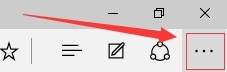
3、弹出菜单,选择“设置”。如图:
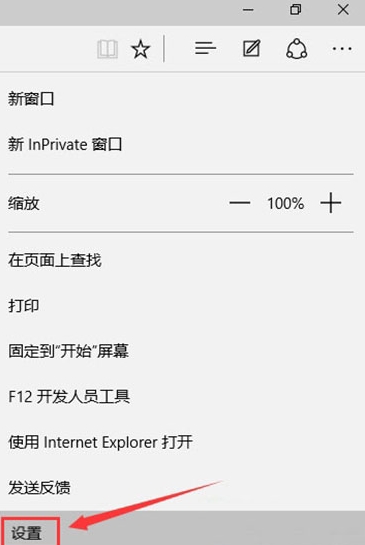
4、点击“选择要清除的内容”。如图:
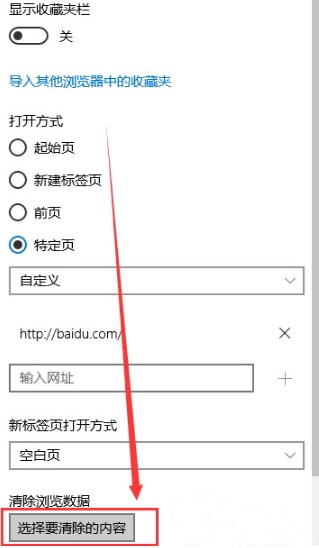
5、勾选“缓存的数据和文件“,然后点击下面的”清除“,等待清理完成。如图:
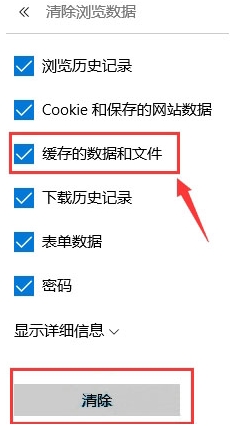
以上便是关于win10系统edge浏览器缓存怎么删除的介绍了,用户们只有定期清理浏览器缓存才可以保证磁盘空间的合理利用,希望本篇教程对大家有所帮助。
- 上一篇:浅析win10系统音量图标不见了的找回技巧
- 下一篇:教你win10如何更新驱动
相关阅读
- 热门手游
- 最新手游
- 本类周排行
- 本类总排行

























